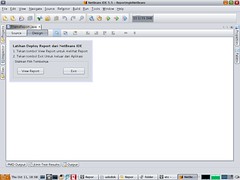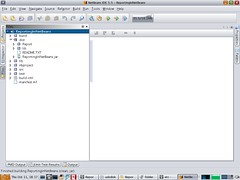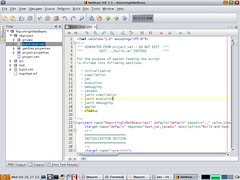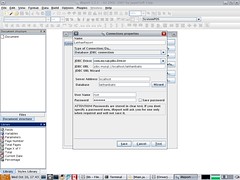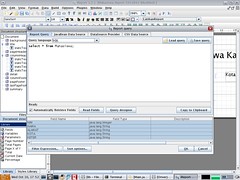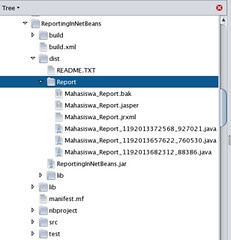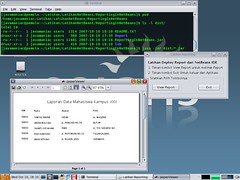Wah ternyata banyak juga yah hehe.
Ok deh sekarang kita lanjutkan.
Setelah itu kembali ke frame utama yang telah kita buat kemudian rubah view menjadi sourcecode
Kemudian buat sebuah method
activeForm()
sebagai berikut:
public void activeForm(Boolean b){
jButton1.setEnabled(b);
jButton2.setEnabled(!b);
jButton3.setEnabled(b);
jButton4.setEnabled(b);
jButton5.setEnabled(b);
jButton6.setEnabled(b);
jButton7.setEnabled(b);
jButton8.setEnabled(b);
jButton9.setEnabled(b);
}
jButton1- jButton9 adalah tombol yang kita buat dalam aplikasi
masih pada frame utama klik kanan tombol yang sudah temen-temen persiapkan untuk memunculkan frame login, kalau saya tombol ini:
Kemudian pilih Event->action->actionPerformed, trus ketikan kode berikut:
dLogin=new FLogin(this, true);
dLogin.setVisible(true);
if(dLogin.userActive) activeForm(true); else activeForm(false);
tentu saja deklarasikan terlebih dahulu dlogin nya OK.
kalau sudah kembali ke FLogin klik kanan pada Tombol login kemudian pilih
Event->action->actionPerformed. Kemudian ketikan kode berikut:
String user, ps;
user=jTextField1.getText();
ps= String.valueOf(jPasswordField1.getPassword());
logic.KoneksiDB koneksi=new logic.KoneksiDB("localhost", "root", "opik");
boolean userAda=koneksi.cekUser(user, ps);
if(userAda){
userActive=true;
this.setVisible(false);
}else{
userActive=false;
JOptionPane.showMessageDialog(null, "Username atau password tidak Cocok, ulangi lagi");
}
Usrname dan password databasenya sesuaikan dengan username dan password di kompi kalian
Kalau sudah, klik kanan pada Tombol batal kemudian pilih Event->action->actionPerformed.
Kemudian ketikan kode berikut:
this.setVisible(false);
Nah Sekarang Coba run dan Jalankan kira-kira tampilannya kayak gini:



Yup memang sederhana. Postingan ini memang dibuat untuk menunjukan pada temen-temen bahwa mudah membuat aplikasi database, apalagi dibantu dengan netbeans,
Ok deh Selamat Mencoba!, Punya Ide lain??? Kirim komentar yaaaaaa